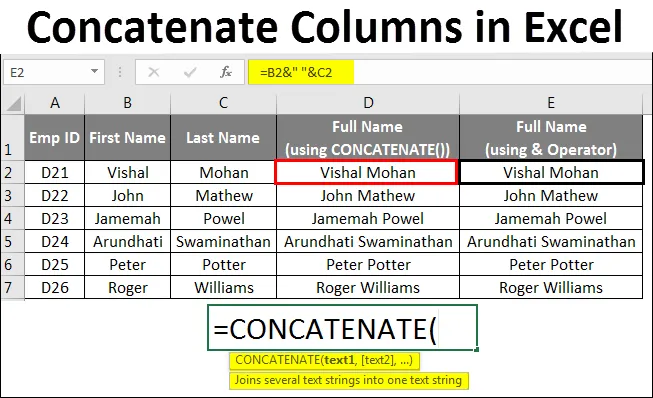
Excel objedinjavaju stupci
- Spajanje stupaca u Excelu
- Kako objediniti stupce u Excelu?
Spajanje stupaca u Excelu
Često nailazimo na situaciju da imamo podatke pohranjene u više stupaca i sve što smo željeli je da ih pohranimo u jedan stupac jedan po jedan.
Na primjer, imate tablicu s potpunim prikazom koja sadrži različite stupce nazvane Emp ID, ime, prezime, adresa, grad, poštanski broj, plata. Željeli ste kombinirati ime i prezime s razmakom kao separator između njih ili ste željeli kombinirati adresu zajedno s pojedinostima grada i poštanskog broja kako biste imali adresu u jednoj jedinoj ćeliji koja bi se mogla ispisati na koverti u slučaju vi im šaljete pismo.
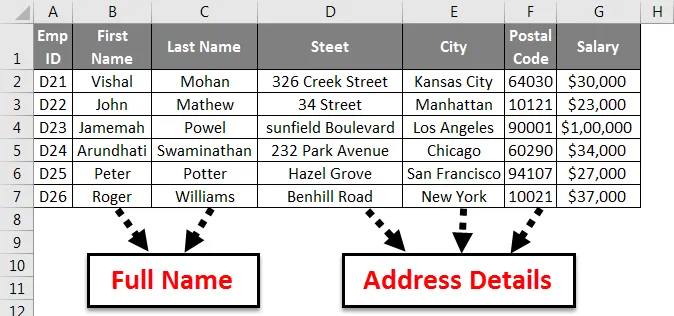
Što možete učiniti u takvim scenarijima? Ako niste sigurni što učiniti u takvim slučajevima, ovaj članak je za vas.
U ovom ćemo članku vidjeti kako možemo povezati podatke iz dva ili više stupaca pomoću funkcije pridruživanja kao i operatora ampersand (&)
Kako sama riječ znači prema engleskoj literaturi (Concatenate = poveznica (stvari) zajedno u lancu ili nizu), Concatenation je postupak u excelu koji vam omogućuje da pridružite dva ili više stupaca koji sadrže žice po ćeliji (redak po red više precizno) uz pomoć određenih separatora / razgraničitelja.
Kako objediniti stupce u Excelu?
Imamo dva načina u excelu da povežemo žice.
- Korištenje funkcije CONCATENATE ()
- Operator Ampersand (&)
Vidjet ćemo obje metode objedinjavanja stupaca u Excelu s nekim primjerima.
Ovdje možete preuzeti ovaj Excel predložak združenih stupaca - Objedinite stupce Excel predložakSpajanje stupaca u Excelu - Primjer # 1
Spajanje dvije ili više ćelija pomoću funkcije CONCATENATE ()
Sintaksa za CONCATENATE u excelu je:
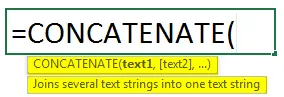
= KONCATENIRAN (text1, (text2), (text3), …) . Tamo gdje je tekst većina puta referentna vrijednost ćelije.
Možemo vidjeti da su osim prvog argumenta, ostali ostali zatvoreni u zagradama. To je pokazatelj da ti argumenti nisu obavezni.
Pogledajmo neke od primjera!
Pretpostavimo da u svakom stupcu (B i C) imamo dva stupca koji sadrže ime i prezime zaposlenika.
Dvije vrijednosti (B2 i C2) možemo povezati u stupcu D (nazvanim kao puno ime) na sljedeći način:
= CONCATENATE (B2, C2)
Pogledajte sliku ispod.
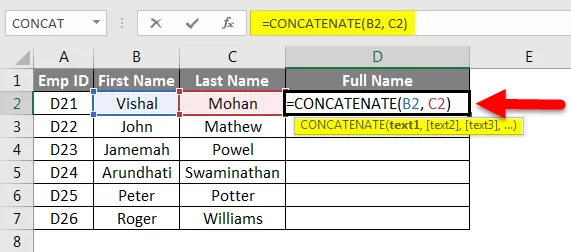
Međutim, možete vidjeti da su ime i prezime kombinirani bez ikakvog razlučivača / separatora. Molimo pogledajte donju sliku za realizaciju.
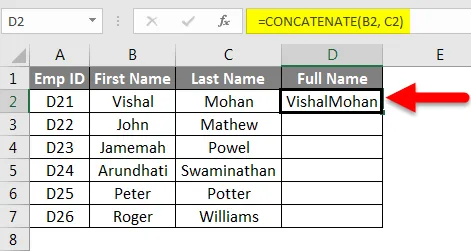
Možete vidjeti da u stupcu D (puno ime) nema razdvajanja između imena i prezimena.
Željeli bismo imati razmak između imena i prezimena.
Srećom, CONCATENATE u excelu nam omogućuje dodavanje razlučivača kao i odvojenika za prilagodbu pogleda.
Pogledajte donju formulu:
= CONCATENATE (B2, "", C2)
Razliku između prethodne formule i ove možete lako prepoznati. U navodnicima je razmak koji sadrži razmak između imena i prezimena.
Rezultat će biti:

Bilješka -
- Unutar funkcije CONCATENATE () možemo koristiti različite razgraničitelje. Ex. Zarez (“, ”), crtica (“-”), kosa crta prema naprijed ili natrag, zvjezdica (*) itd.
Sad kad smo došli do rješenja za spajanje dvije ćelije, razmislimo o široj slici i pokušajmo kombinirati dva stupca. To je jednostavno kao povlačenje ploče s obavijestima prema dolje na vašem pametnom telefonu.
Trebate samo povući ručku za ispunu prema dolje, tako da se formula u D2 kopira i zalijepi u sljedeće ćelije.
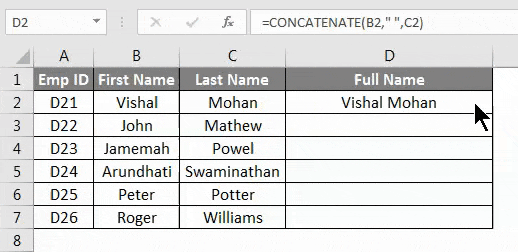
Lako izgleda zar ne?
Postoji još jedna metoda za spajanje dva ili više od dva stupca u excelu. Pogledajmo, izgleda lakše.
Spajanje stupaca u Excelu - primjer br. 2
Spajanje dvije ili više ćelija pomoću operatora ampersand (&) -
Ampersand (&) operator se također može koristiti za spajanje dvije ili više ćelija u excelu. Djeluje isto kao i CONCATENATE () funkcija. Ovaj se operator čini praktičnijim, jer bi lijeni poput mene željeli upisati "&" osim CONCATENATE ().
Pokušat ćemo objediniti iste stupce pomoću ampersand operatora sa sintaksom ispod:
U ćeliju D2 unesite formulu: = B2 i C2
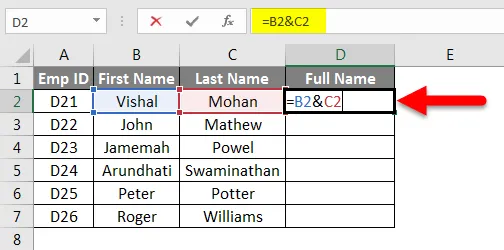
Dati ćete sljedeći izlaz:
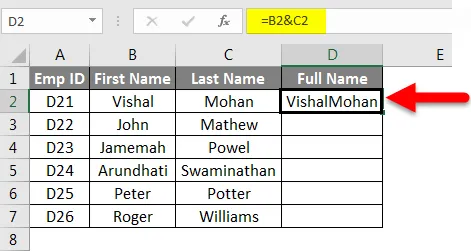
Rezultat će biti:
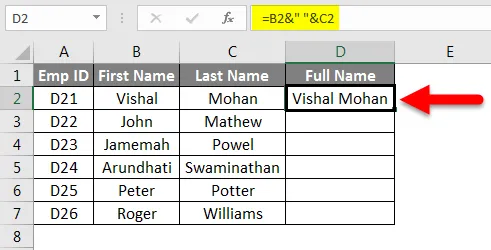
Idealno je imati razmak između imena i prezimena.
Na sličnu napomenu funkcije spajanja, možete dodati separator / razgraničavač dok koristite ampersand operator za spajanje dva ili više stupaca.
U ćeliji D2 zamijenite prethodnu formulu novom i pogledajte rezultate: = B2 & ”” & C2
Možemo povući ručku za punjenje ili upotrijebiti Ctrl + D (ako nema skrivenih ćelija) da bismo formulu primijenili na cijeli stupac.
Lakše je upisati & nego CONCATENATE (), zar ne?
Spajanje stupaca u Excelu - primjer 3
Spajanje dva ili više žica s linijama -
Češće koristite razdvajač / razgraničavač poput zareza (, ), razmaka, crta unaprijed / unatrag (kad morate spojiti datume), zvjezdice ("*") itd. Za spajanje dvaju ili više nizova. Međutim, što ako imate pojedinosti o adresi poput ulice, grada i poštanskog broja u različitim stupcima, a željeli ste ih povezati s prijelozima reda kako bi izlaz trebao izgledati:
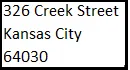
Ne možemo prebaciti redak kao jednostavan razgraničitelj (poput zareza, razmaka itd.) U excel formuli CONCATENATE (). Stoga moramo koristiti posebnu funkciju CHAR () za pružanje ASCII koda proboja redaka (ASCII kôd je kôd koji predstavlja engleska slova, a za svako slovo je dodijeljen jedinstveni broj između 0 i 127. Za prijelom retka ASCII kod je 10). Imajte na umu da su ovi kodovi kompatibilni sa sustavom Windows.
Pogledajmo primjer:
Imamo 3 različita stupca koji sadrže podatke o adresi. stupac A (ulica), stupac B (grad) i stupac C (poštanski broj).
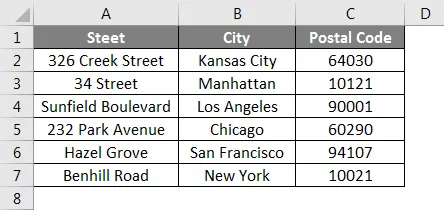
Preimenujmo stupac D u Adresa i upišite sljedeću formulu u ćeliju D2:
= CONCATENATE (A2, CHAR (10), B2, CHAR (10), C2)
To daje sljedeći rezultat:
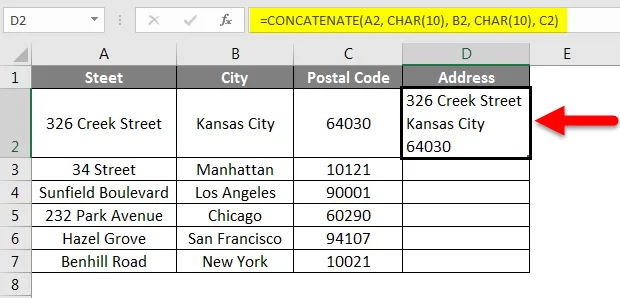
Možete povući formulu da biste je kopirali i primijenili na sve ćelije.
Rezultat će izgledati ovako:
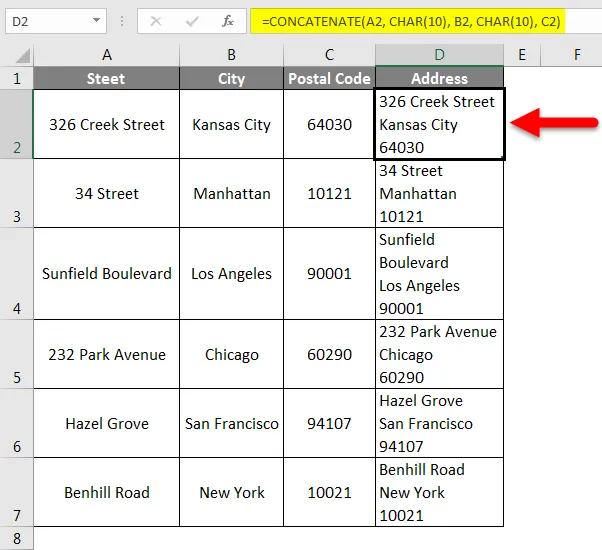
Stvari koje treba zapamtiti
- Za funkciju CONCATENATE () potreban je najmanje jedan tekst argument.
- Formula CONCATENATE () ima ograničenje od 255 nizova (6 ekvivalentno na 8, 192 znakova). Ne možete prijeći tu granicu u jedinstvenoj formuli CONCATENATE ().
- CONCATENATE () funkcija uvijek daje izlazni niz, bez obzira na vrstu ulaznih podataka. Kažući da, iako su vaši ulazni podaci numeričke prirode, izlaz će uvijek biti niz.
- Niz se ne može prepoznati funkcijom CONCATENATE (). Svaku referentnu stanicu potrebno je navesti zasebno. Rekavši to, = CONCATENATE (B2: C2) ne može se koristiti umjesto = CONCATENATE (B2, C2).
- Ako barem jedan argument nije ispravan ili nevaljan u funkciji CONCATENATE (), tada će excel snimiti # VALUE! greška prema ćeliji.
- #IME? Pogreška se pojavljuje u funkciji CONCATENATE () kada nedostaju navodnici dok spajate dvije ili više Tekst vrijednosti.
- Posljednja i najvažnija, ako koristite Excel 2016 ili noviju verziju, trebali biste koristiti CONCAT () funkciju umjesto CONCATENATE (), jer je potonju zamijenio nasljednik i trebala bi je postojati u svim nadolazećim verzijama Excela. CONCATENATE () još uvijek postoji za bilo kakvu kompatibilnost s prethodnim excel verzijama, ali Microsoft ne uvjerava da li će ga postojati u narednim excel verzijama ili ne.
Preporučeni članci
Ovo je vodič za spajanje stupaca u Excelu. Ovdje smo raspravljali o stupcima objedinjavanja u Excelu i kako koristiti pridruživanje stupaca u Excelu korištenjem različitih metoda u Excelu, zajedno s praktičnim primjerima i učitavajućim Excel predloška. Možete i pregledati naše druge predložene članke -
- Kako premjestiti stupce u Excelu?
- Vodič za Excel Usporedite dva stupca
- Kako se koristi program Excel Month?
- Formula za radni dan u Excelu
- Nasuprot Concatenate u Excelu | Predložak Excela